 カテゴリ
カテゴリ
パソコン関連のお得情報

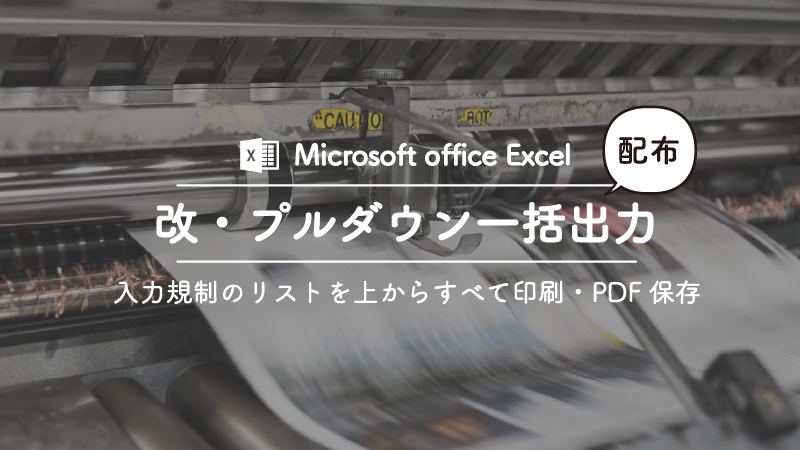
Excelで勤怠管理をしているんだけど、毎月数十名分をドロップダウンリストから一人一人選んで印刷してる…
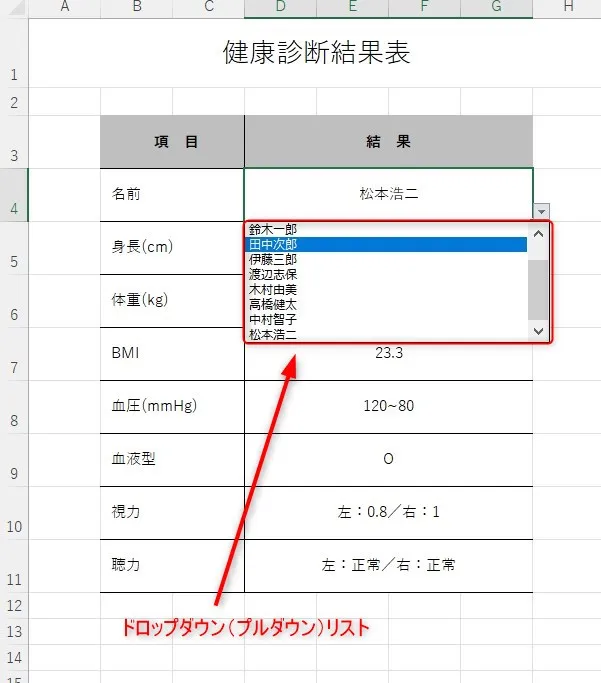
ドロップダウンリストとVlookupの組み合わせはとても便利ですが、出力も全て自動でできると便利ですよね



文書作成や印刷物の準備にかかるストレスが軽減されます。
こちらの記事は「ドロップダウン(プルダウン)リストのすべてを一括でPDF保存・印刷するマクロ」の改訂版です。旧バージョンの使い方は下記の記事からご確認下さい
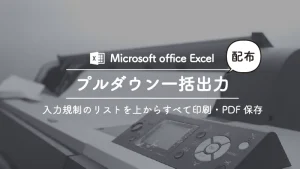
旧バージョンを利用されていたかたのために、新バージョンとの違いをお知らせします。
旧:ドロップダウン(プルダウン)リストのすべてを一括でPDF保存・印刷するマクロでは、
VBAやユーザーフォームを使用するExcelブックにコピーする必要がありました。
改訂版のドロップダウン(プルダウン)リストのすべてを一括でPDF保存・印刷するツールバーでは、
マクロ付のブックを一つ立ち上げておくだけで、ツールバーのように「他のExcelブックにこの機能を使う」ことができます。
つまり、VBAやユーザーフォームをコピーする必要がなくなりました!
Excelには、さまざまなデータを管理し、整理するための機能がたくさんあります。
しかし、それらのデータを外部の人と共有する際には、PDF形式で出力したり、印刷して渡すことが一般的です。
このツールバーを使えば、プルダウンリストから選択されたデータを基に、複数のPDFファイルや印刷物を一度に生成することができます。
実際の操作画面を見てみましょう
こちらのExcelは、健康診断のデモファイルです。
※すべて架空の人物データです
ここからは、デモファイル「健康診断書」を使って、マクロの説明をしていきます。
まず、簡単にデモファイルのExcelシートの仕組みをご説明します
まず、シート1には印刷用の「健康診断結果表」のテンプレートが用意されています。
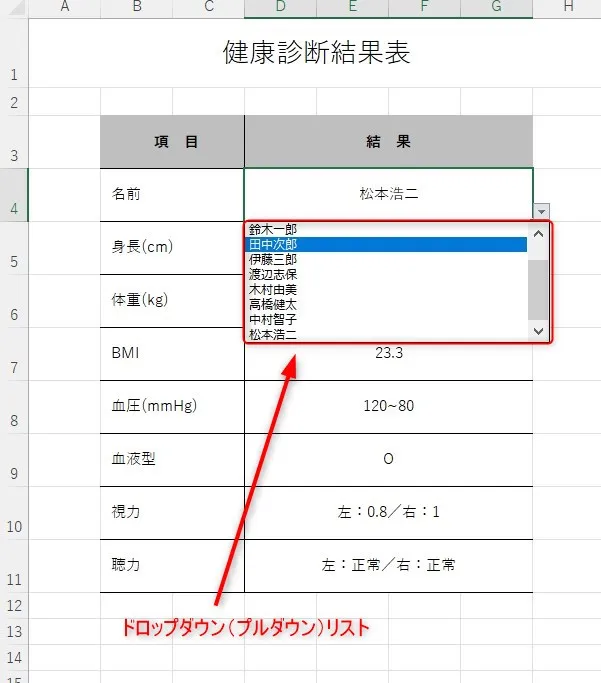
D4には、氏名を入力する欄があり、こちらにExcelの入力規制からドロップダウンリスト(プルダウン)が設定されています。
身長や体重などのセルにはVlookupの関数が用意されていて、氏名を変更すると値が自動で変更されます。
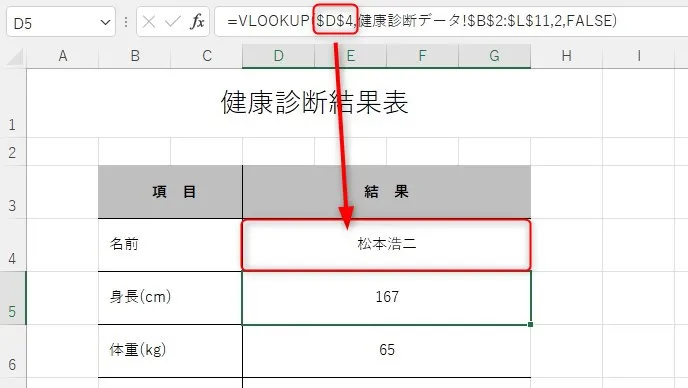
このVlookupは、シート2の健康診断データから抽出しています。
また、氏名の入力規制はこのシートのB列から選択できるようになっています。
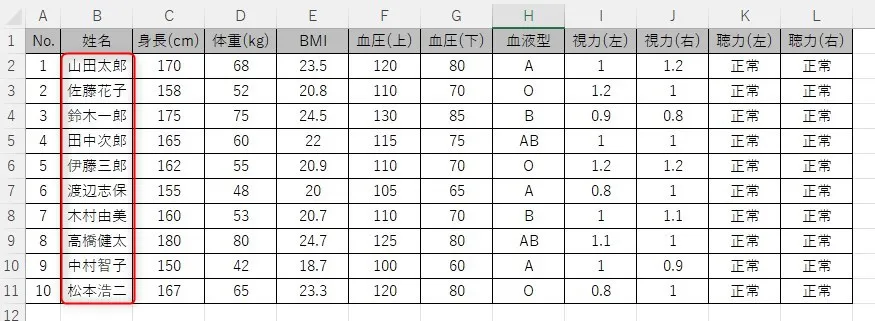
Excelでドロップダウンリストを作成するには、
データ→データの入力規制から
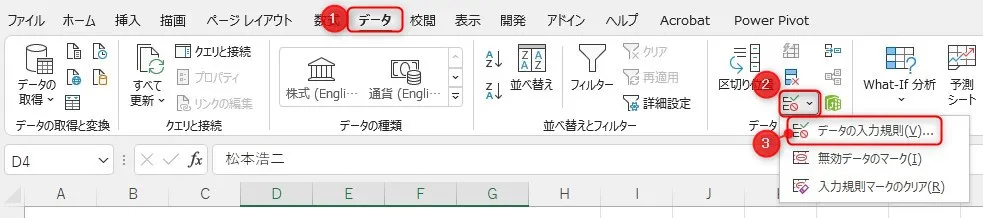
入力値の種類をリストに設定し、元の値を他のセルに設定か直接入力で作成します。
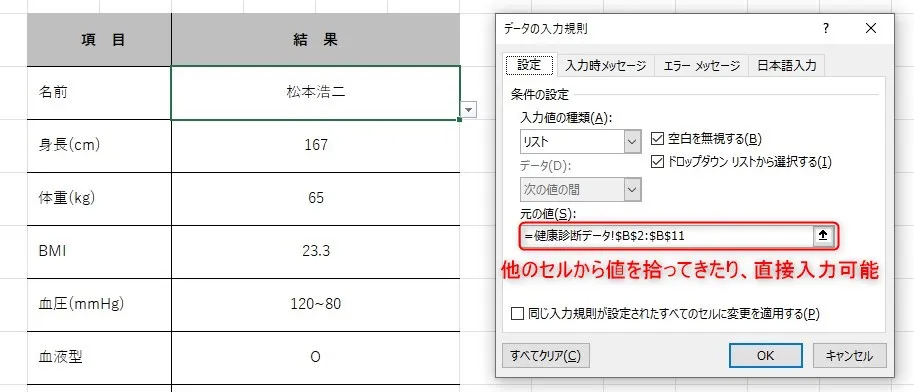
直接入力で設定する場合は、,で区切ります
このデモファイルを使って、今回は
テンプレート「健康診断書」をプルダウンリストの上から順番に変更して、一人ずつのデータを印刷したい
でもいちいち「リスト変更→印刷→リスト変更…」を繰り返すのは面倒。10人ならまだいいけど、100人とかになると考えられない…
そこで今回のマクロ付Excelの登場です
ダウンロードしたExcelブック「プルダウンを順番に変更して全てPDFとしてエクスポート_v7」を実行すると、勝手に右上にツールバーが立ち上がります。
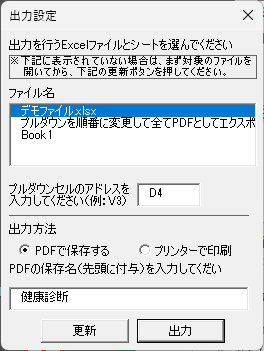
ツールバーが立ち上がらないもしくは消えてしまった場合は、最小化されているExcelファイルの「プルダウンを順番に変更して全てPDFとしてエクスポート_v7」を開いて、ボタンを押して下さい

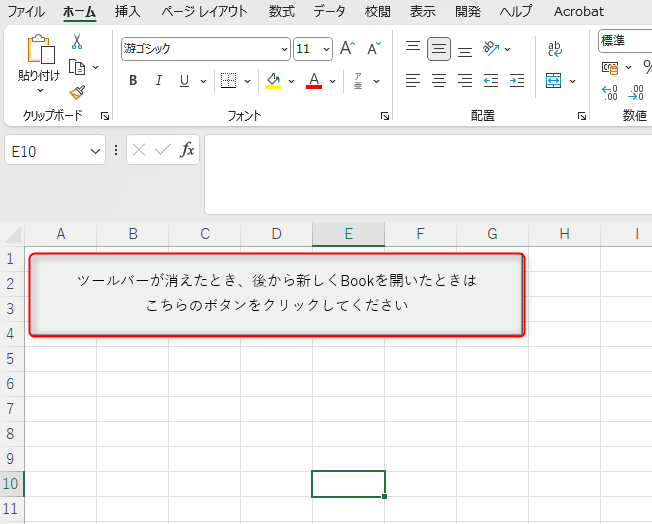
今回は健康診断の「デモファイル」を利用します。
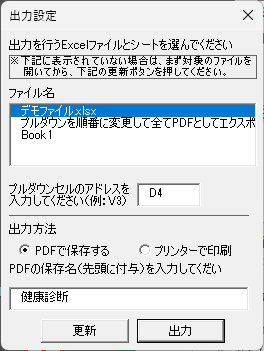
ファイル名
出力するExcelファイルのファイル名を選択します
デモデータの健康診断の場合はデモファイル.xlsxを選択します
後から該当ファイルを開いた場合は、ファイル名に表示されていないので、一度更新ボタンを押します。
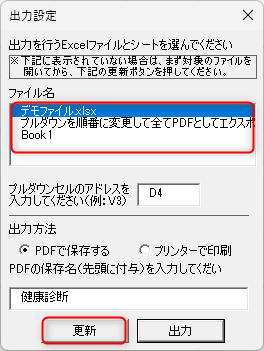
プルダウンセルのアドレスを入力してください
プルダウンセル(入力規制でプルダウン・ドロップダウンリストが設定されているセル)の値を入力します
デモデータの健康診断の場合はD4と入力します
出力方法
プルダウンリストを上から順に変更しながら、1枚ずつPDFで保存するか、1枚ずつ印刷するかを選択します
PDFで保存を選んだ場合は、Excelシートが保存されている場所に出力されます
PDFの保存名(先頭に付与)を入力してください
PDFで保存するを選んだ場合、ファイルの名前は「プルダウンリストの値」に設定されています。プルダウンリストの値の先頭に文字を付けたしたい場合は、こちらに入力してください。空白のままでも問題ありません。
デモデータの健康診断の場合は、ファイル名の先頭に健康診断と付け加えました

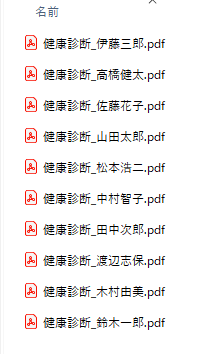
Excelブックを保存しているところと同じ場所に、自動でフォルダが作られ、その中にPDFが保存されます。
これなら、もともと自分で作ってあるExcelでこのVBAを使うのも簡単ですね
もっと「Excelの時短技・VBAについて学びたい」という方に朗報です
Kindle読み放題の無料体験をを利用して、Excelの時短技や便利技を無料で学べるチャンスです。
Amazonが提供する電子書籍の読み放題サービスのことです。
Kindle=電子書籍
Unlimited=読み放題
Kindle Unlimitedは無料で何回も体験できるって知っていますか?私は実際に4回無料体験済みです。一度利用していても無料のチャンスは大いにありますよ(無料体験につてのまとめ記事)
もし無料キャンペーンが使えなくても、2ヶ月99円のキャンペーンも何度もやっています

下のボタンからAmazonを開いて「無料体験」の表示が出るか確認してみましょう
\ Amazonで確認 /